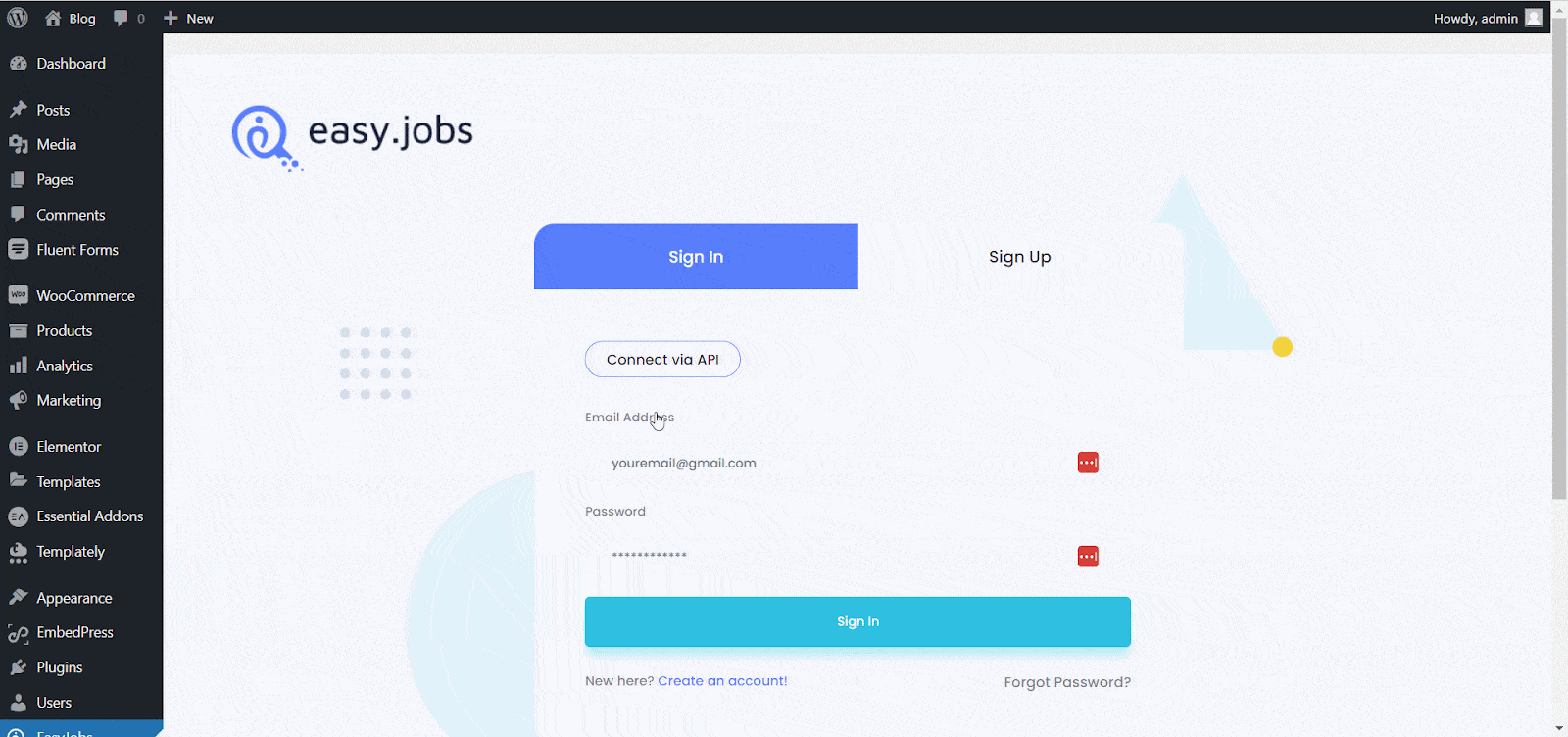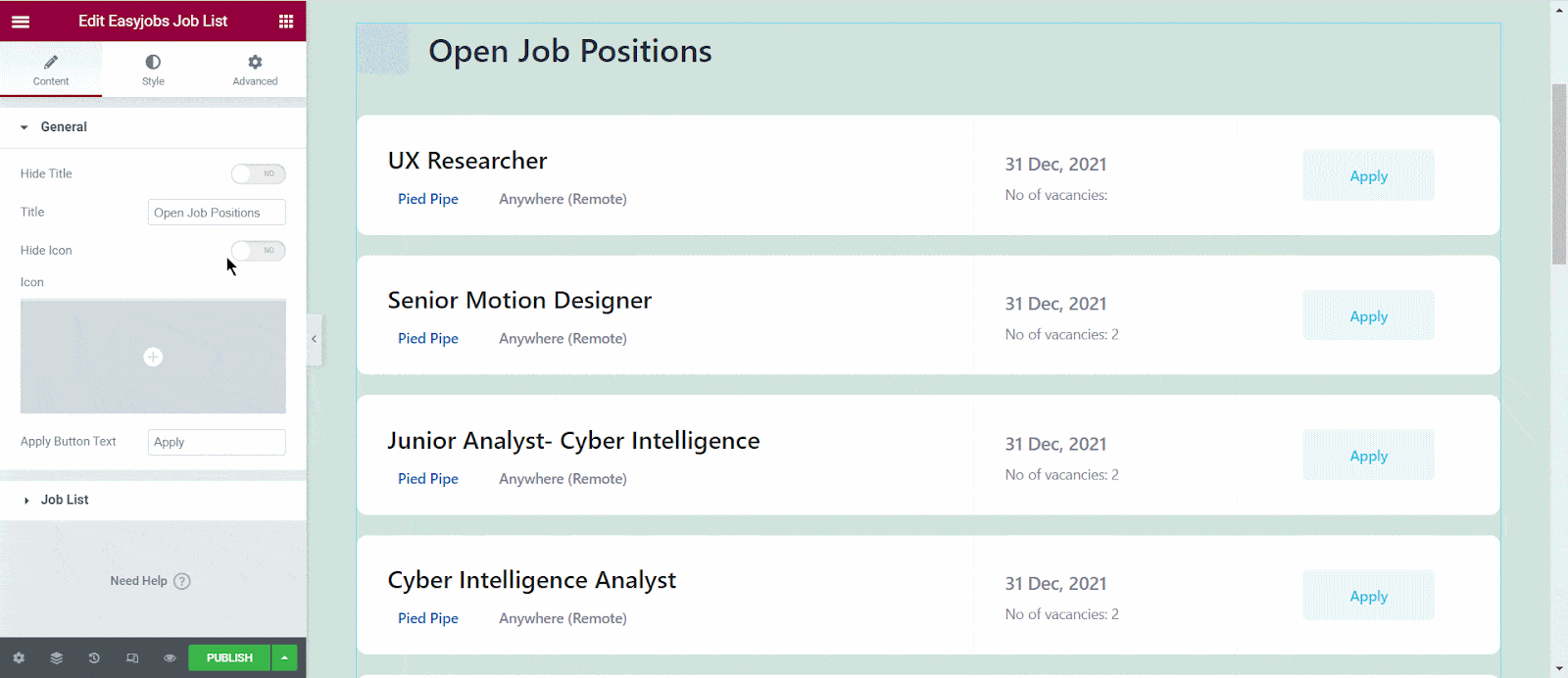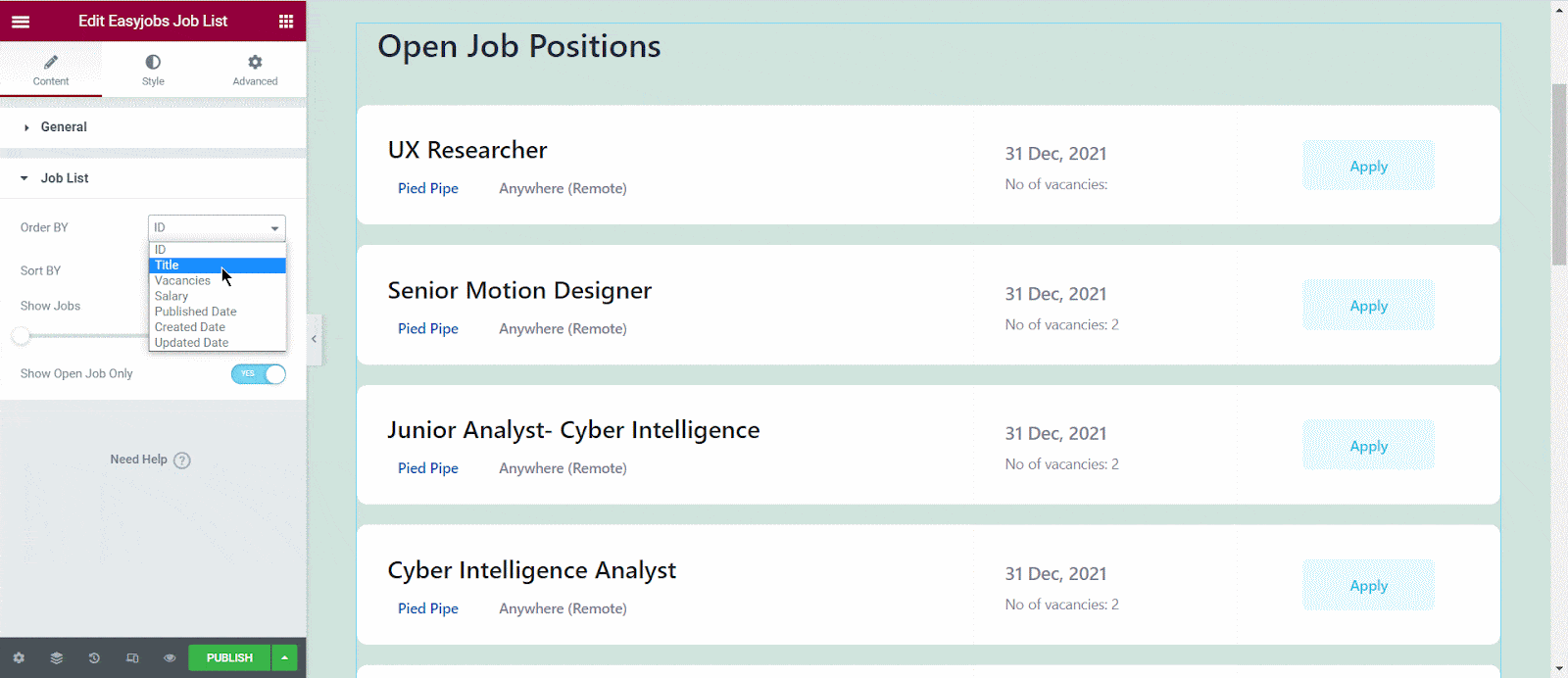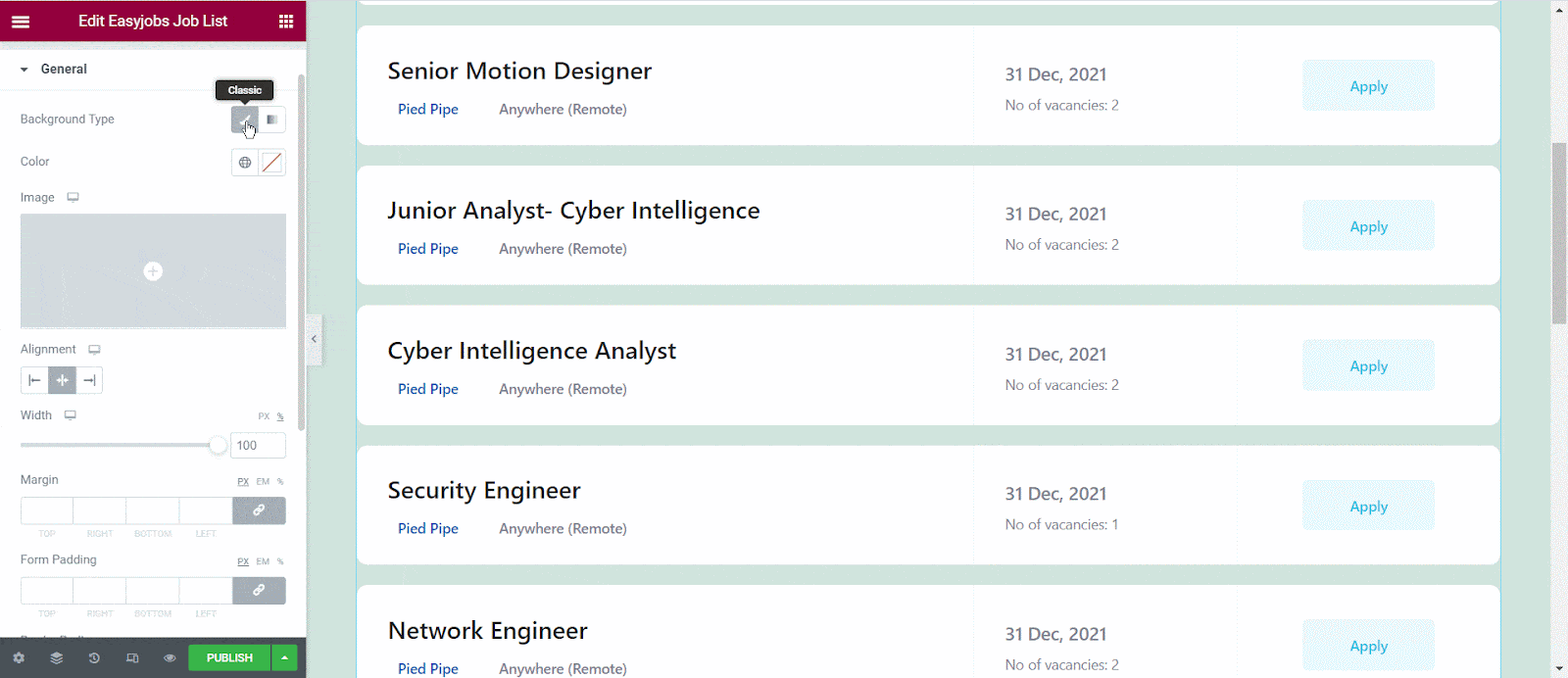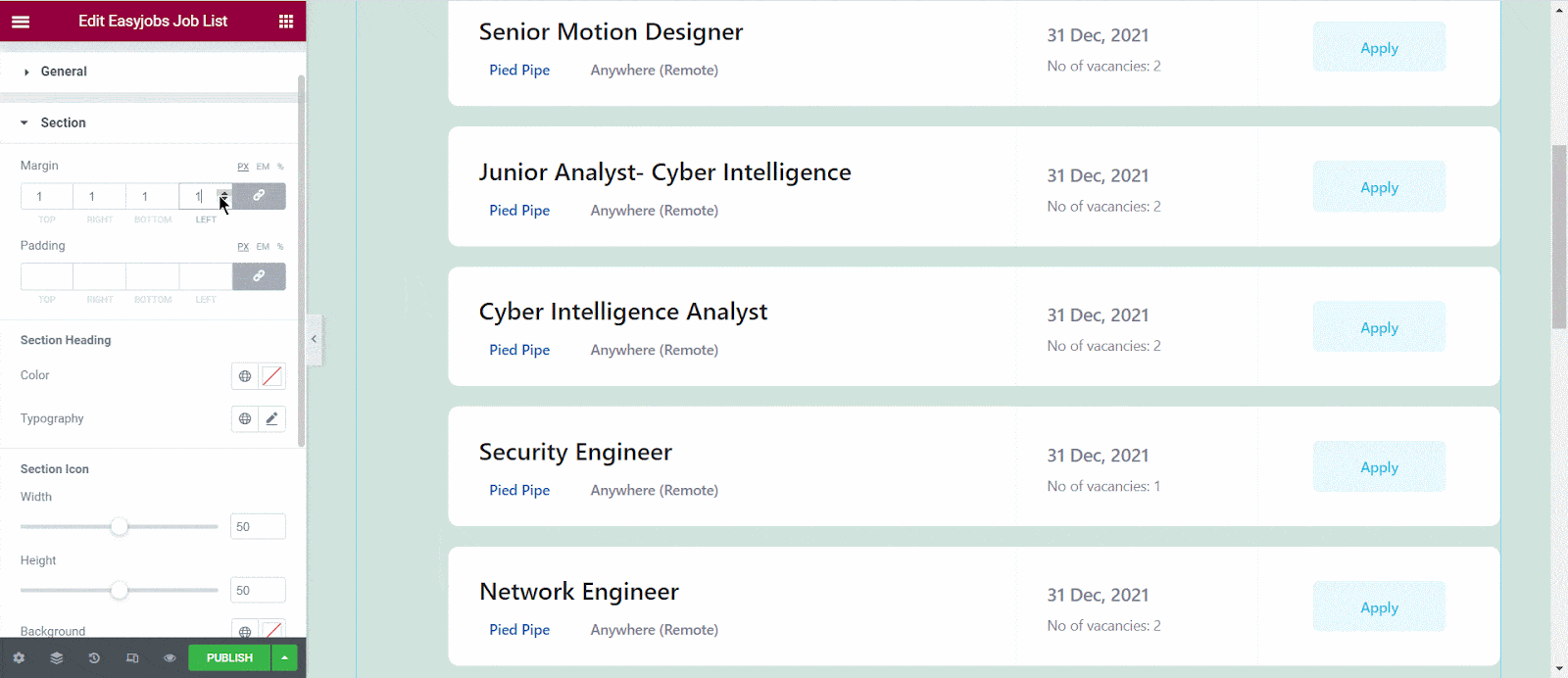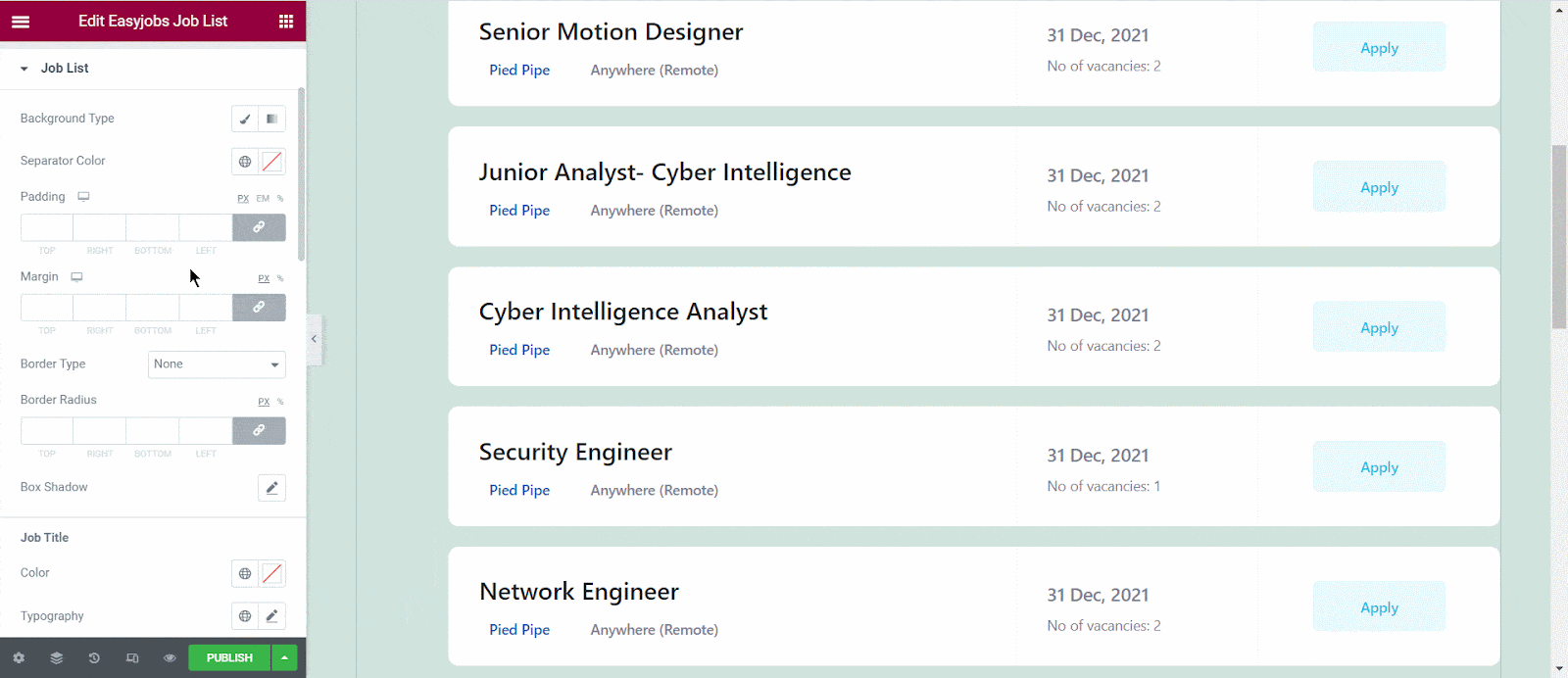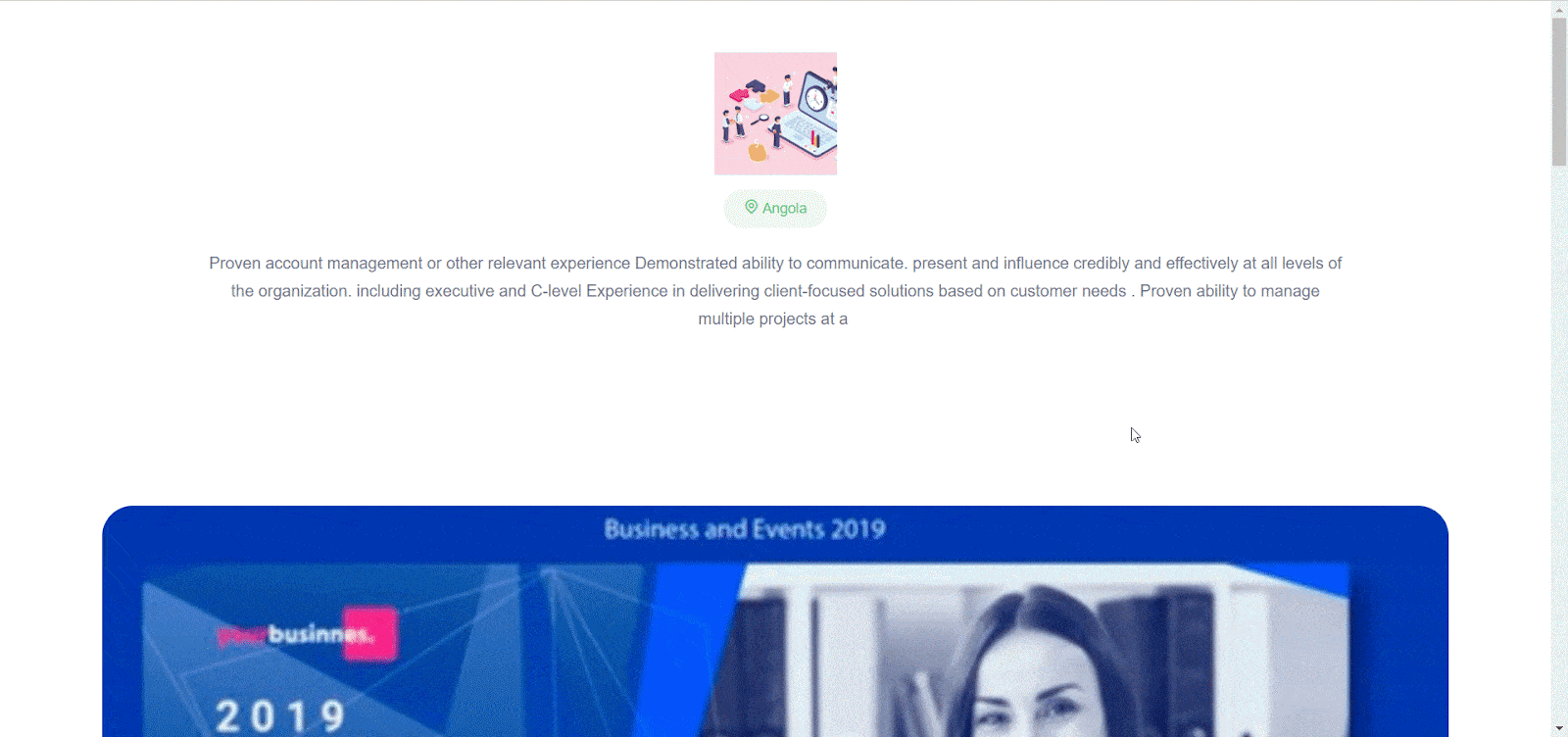- Comment concevoir un tableau d'affichage ou une page d'affichage d'emploi à l'aide d'Elementor ?
- Étape 1 : Intégrez easy.jobs à votre tableau de bord WordPress
- Étape 2 : Concevez votre page d'offre d'emploi dans Elementor
- Étape 3 : Personnalisez votre page d'offre d'emploi à partir de l'onglet "Contenu"
- Étape 4 : Personnalisez l'apparence de votre Job Board
En utilisant Easy.Jobs et Élémentaire, vous pouvez facilement concevoir un tableau d'affichage ou une page d'affichage d'emploi comme vous le souhaitez sans aucun codage personnalisé. Une superbe page d'offres d'emploi aide vos candidats potentiels à obtenir un aperçu des offres d'emploi en cours ainsi qu'un moyen de postuler directement à ces offres.
Remarque: Pour concevoir votre page d'offre d'emploi avec Elementor, vous devez installer et activer Elementor dans votre tableau de bord WordPress.
Comment concevoir un tableau d'affichage ou une page d'affichage d'emploi à l'aide d'Elementor ? #
Suivez ces étapes simples pour concevoir votre page d'offre d'emploi à l'aide d'Elementor dans Easy.Jobs :
Étape 1 : Intégrez easy.jobs à votre tableau de bord WordPress #
Vous pouvez créer votre profil dans easy.jobs directement depuis le site ou depuis votre tableau de bord WordPress en installant plug-in easy.jobs. Si vous avez déjà créé un compte, alors récupérer la clé d'application depuis le profil de votre entreprise et intégrez-le dans votre tableau de bord WordPress.
Étape 2 : Concevez votre page d'offre d'emploi dans Elementor #
Ouvrez une nouvelle page depuis votre tableau de bord et cliquez sur le 'Modifier avec Elementor' bouton pour ouvrir l'éditeur Elementor. Recherchez maintenant les widgets easy.jobs dans la navigation de gauche. Actuellement, 2 widgets Elementor sont disponibles : ePage de destination asy.jobs et easy.jobs Liste des tâches. Maintenant, faites glisser et déposez le widget Liste d'emplois easy.jobs pour concevoir votre page d'offre d'emploi.
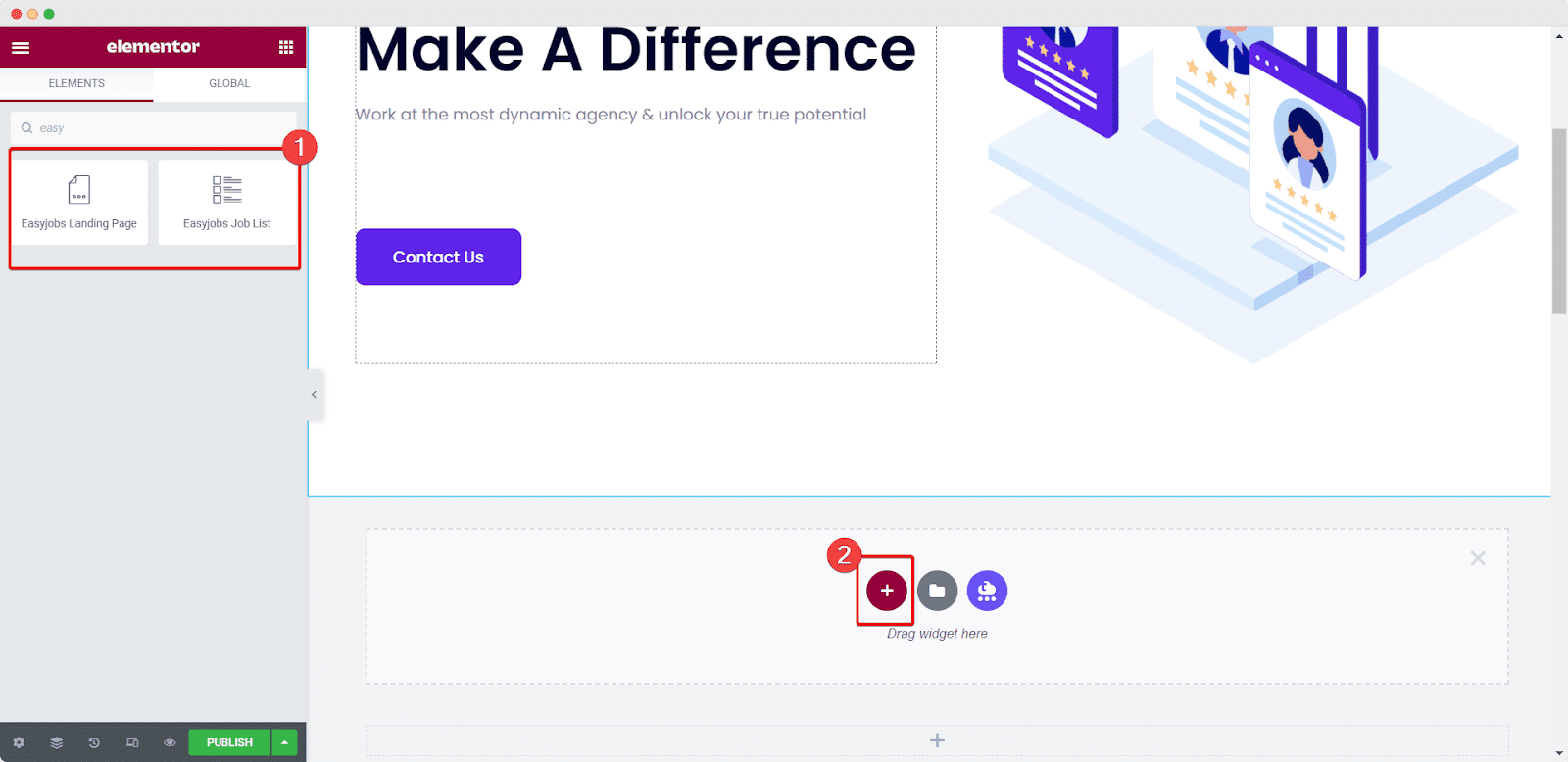
Étape 3 : Personnalisez votre page d'offre d'emploi à partir de l'onglet "Contenu" #
le liste de tâches easy.jobs widget récupérera toutes les informations de votre compte d'entreprise easy.jobs. Maintenant à partir du ‘Contenu' , vous pouvez personnaliser le contenu prédéfini de votre page d'offre d'emploi.
Général:
À partir de cette section, vous pouvez désactiver ou activer l'en-tête de la page. En outre, vous pouvez renommer l'en-tête, masquer les icônes, modifier l'icône et modifier le contenu du bouton d'application.
Liste d'emplois:
Vous pouvez contrôler la présentation des offres d'emploi pour votre page d'offres d'emploi à partir d'ici. Depuis Commandé par vous pouvez commander des offres d'emploi en fonction de l'ID de poste, du nombre de postes vacants, du titre, du salaire, de la date de publication, de la date de création, de la date de mise à jour et bien d'autres. Depuis Trier par section, vous pouvez trier les offres d'emploi par ordre croissant ou décroissant. Vous pouvez modifier le nombre de postes affichés et décider si seuls les postes en direct sont visibles ou non.
Étape 4 : Personnalisez l'apparence de votre Job Board #
Donnez à votre tableau d'emploi une apparence époustouflante en stylisant. Ajustez et transformez toutes les options disponibles en style et donnez à votre page d'offres d'emploi un look époustouflant.
Général:
À partir de la section générale, vous pouvez facilement ajouter une couleur ou une image d'arrière-plan. Vous pouvez définir l'alignement de la page, la largeur, la marge, le remplissage, l'ombre de la boîte et bien d'autres.
Section:
Du Section, vous pouvez personnaliser la marge de chaque section, en rembourrant de manière centralisée. La couleur de l'en-tête, de la typographie, etc. de chaque section peut également être modifiée à partir d'ici. Vous pouvez également styliser la hauteur, la largeur, la taille, la couleur d'arrière-plan, etc. de l'icône de chaque section.
Liste d'emplois:
Vous pouvez modifier séparément l'apparence des listes de tâches à partir d'ici. Personnalisez le titre du poste, le nom de l'entreprise, le lieu du poste, la date limite du poste, les postes vacants, la couleur des boutons de candidature, la typographie, le rembourrage, l'espacement, l'alignement, le rayon, etc.
Résultat final de votre Job Board Ou page d'offre d'emploi à l'aide d'Elementor #
Après avoir effectué toutes les modifications, cliquez sur le 'Publier' bouton. Votre page d'offre d'emploi sera immédiatement en ligne. Voici à quoi cela ressemblera :
En suivant les étapes simples, voici comment concevoir votre page d'offre d'emploi en utilisant Elementor avec easy.jobs.
Voici comment utiliser un modèle d'emploi prêt à l'emploi pour créer une nouvelle offre d'emploi dans la solution de recrutement easy.jobs. Si vous avez besoin d'aide, n'hésitez pas à Nous contacter ou rejoignez notre amicale Communauté Facebook.